電腦一鍵重裝win7系統(tǒng)詳細(xì)操作步驟
 2019/11/08
2019/11/08
 916
916
win7電腦如何一鍵重裝系統(tǒng)?在線重裝對于初學(xué)者甚至電腦小白而言,都是十分受歡迎的重裝方式。畢竟只需要在聯(lián)網(wǎng)狀態(tài)下就可以對電腦進(jìn)行重裝系統(tǒng),不過至今還有一些小伙伴不知道從哪里才可以學(xué)到重裝系統(tǒng)的方法,所以今天小編就為大家詳細(xì)整理了在線重裝win7系統(tǒng)的詳細(xì)教程,希望能給大家?guī)韼椭?/p>

黑鯊在線重裝win7系統(tǒng)詳細(xì)步驟:
1.打開黑鯊之前要提前關(guān)閉所有的殺毒軟件,以免系統(tǒng)重裝失敗。將黑鯊軟件下載完成后,在界面中點擊“一鍵裝機(jī)”下的“系統(tǒng)重裝”。
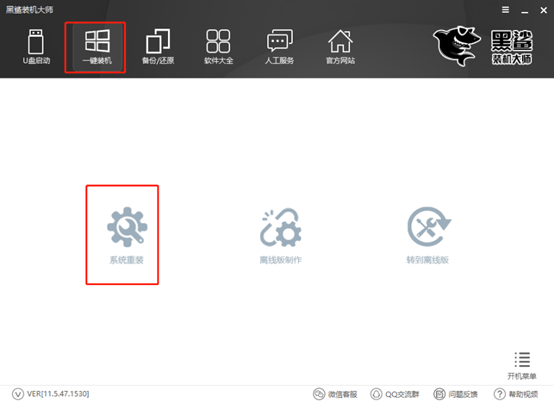
2.黑鯊開始自動檢測電腦的配置信息,直接點擊“下一步”即可。

3.根據(jù)自己需要選擇win7系統(tǒng)文件進(jìn)行下載,最后點擊“安裝此系統(tǒng)”。
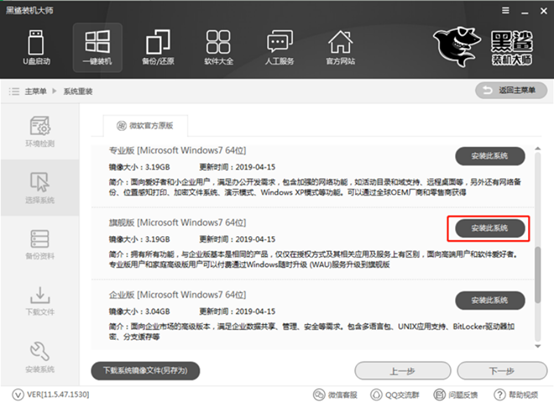
因為重裝系統(tǒng)會將系統(tǒng)盤進(jìn)行格式化,可以在以下界面勾選重要的文件進(jìn)行備份,最后點擊“下一步”繼續(xù)操作。
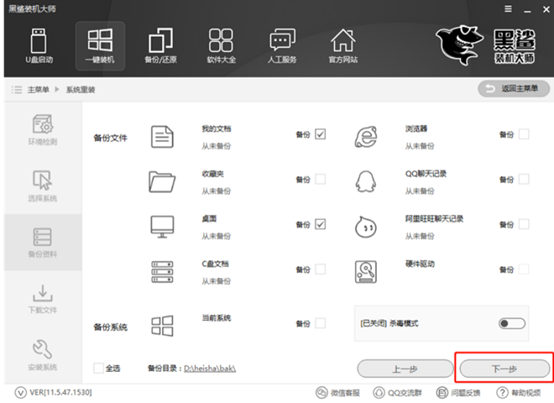
4.黑鯊裝機(jī)大師進(jìn)入自動下載系統(tǒng)文件的狀態(tài),在此過程大家可以離開一段時間稍作休息。
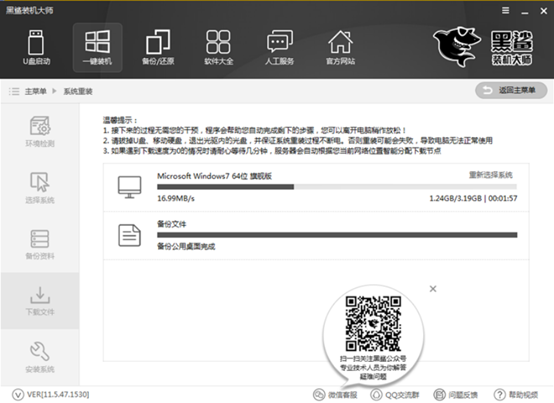
經(jīng)過一段時間系統(tǒng)文件下載完成后,對電腦進(jìn)行重啟操作。隨后在啟動管理器界面中選擇“黑鯊裝機(jī)大師PE原版系統(tǒng)安裝模式”選項回車進(jìn)入。
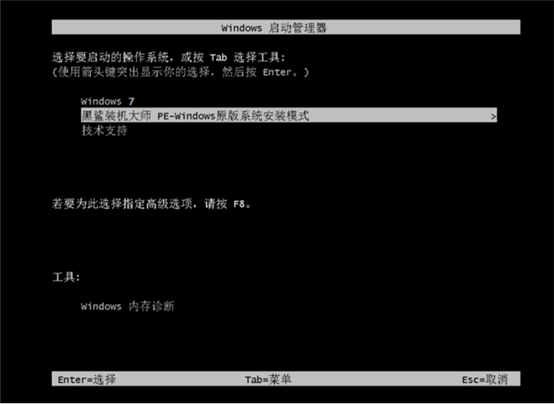
5.成功進(jìn)入黑鯊PE系統(tǒng)后,此時桌面會自動彈出黑鯊裝機(jī)工具并且安裝win7系統(tǒng)。
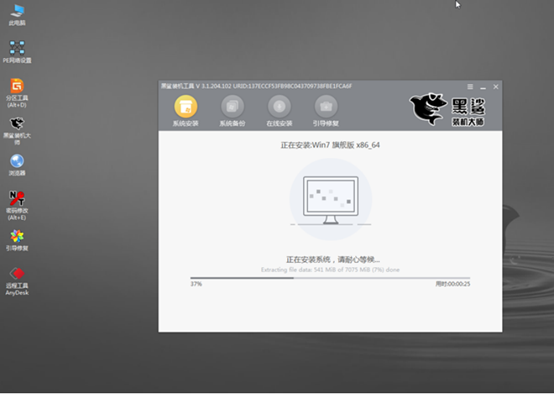
win7系統(tǒng)安裝成功后再次重啟電腦。經(jīng)過多次的重啟部署安裝,最后電腦進(jìn)入win7桌面。此刻電腦win7系統(tǒng)成功在線安裝。

以上就是本次小編為大家?guī)淼膚in7電腦在線重裝系統(tǒng)的詳細(xì)操作步驟,希望能夠幫助到大家,讓大家都學(xué)會重裝系統(tǒng)。
上一篇: 如何離線重裝電腦win10系統(tǒng) 下一篇: 戴爾電腦U盤重裝win7系統(tǒng)詳細(xì)操作流程
